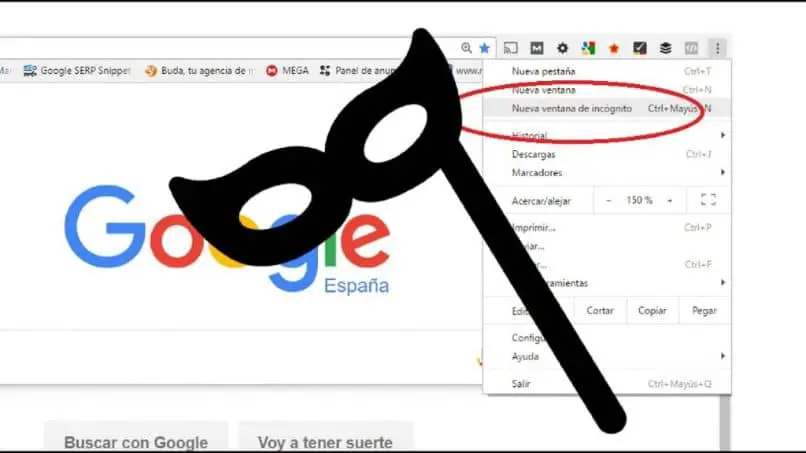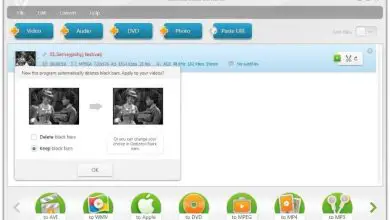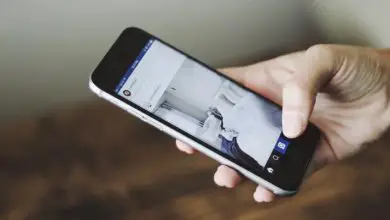Come aprire la modalità di navigazione in incognito per PC nel browser – Naviga in privato
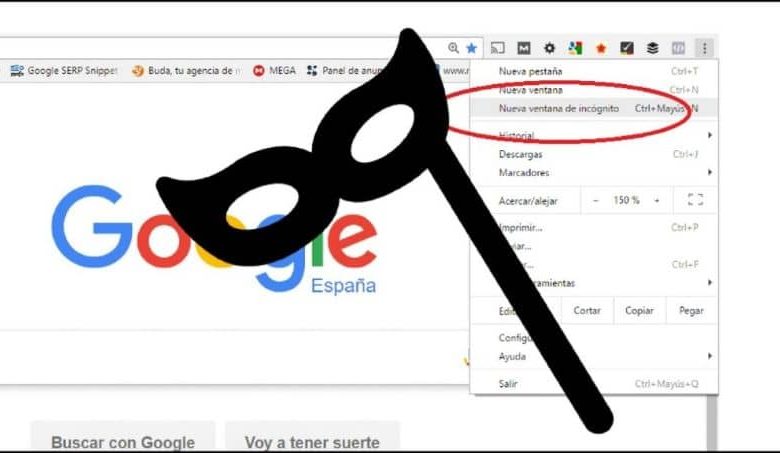
Ma se ancora non sai come farlo, non preoccuparti perché in questo articolo ti insegneremo come farlo in modo facile e veloce, quindi ti invitiamo a seguire ciascuno di questi passaggi.
Come funziona la modalità di navigazione in incognito?
Come evidenziato dall’inizio del testo, la modalità di navigazione in incognito viene normalmente utilizzata in modo che non vengano salvate informazioni dai siti a cui accediamo. Inoltre, consente all’utente di navigare in sicurezza, avendo cura della propria privacy.
Va notato che tra i browser che hanno questa opzione abbiamo: Google Chrome, Mozilla Firefox, Microsoft Edge, tra gli altri. Tuttavia, il processo per aprire questa vendita è simile.
Un altro vantaggio che ci offre la finestra o la modalità di navigazione in incognito è che non rimane nel registro locale, né informazioni sui file che sono stati scaricati. Apparirà solo nella cartella di download del pc, cioè se vengono eliminati da esso, scomparirà automaticamente dal computer senza alcun problema.
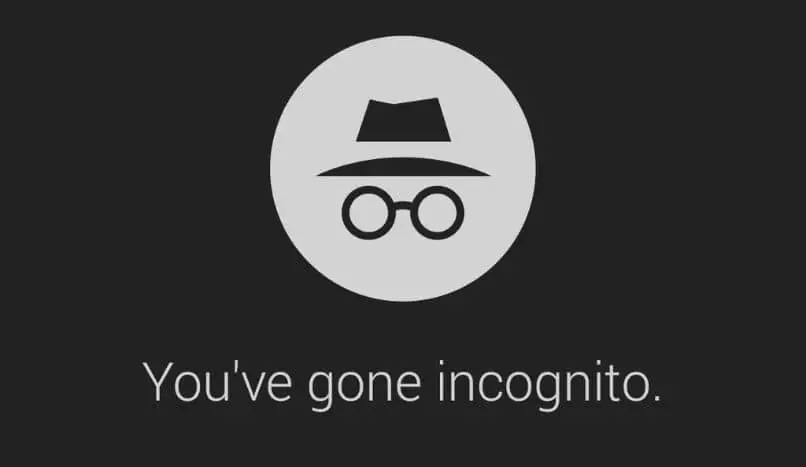
Come aprire la modalità di navigazione in incognito nel browser?
La prima cosa da tenere a mente è che esistono diversi tipi di browser e attualmente possiamo sapere qual è il miglior browser Internet del 2020. E ognuno ha passaggi diversi, tuttavia, hanno tutti una grande somiglianza. Successivamente, spiegheremo come farlo in ciascuno di essi.
Apri la modalità di navigazione in incognito in Google Chrome
- Devi aprire Chrome sul computer
- Quindi vai nell’angolo in alto a destra e fai clic sull’opzione Altro Nuova finestra di navigazione in incognito
- Successivamente, apparirà una nuova finestra con l’icona di navigazione in incognito e sarai pronto per fare la tua ricerca sul web.
Apri la modalità di navigazione in incognito in Mozilla Firefox
- Il primo passo è aprire Firefox
- Quindi devi fare clic sull’icona Menu
- Alla fine accedi dove dice «nuova finestra privata» e ti indirizza automaticamente alla modalità di navigazione in incognito.
Apri la modalità di navigazione in incognito in Microsoft Edge
- Accedi a Microsoft Edge
- Il secondo passo è fare clic sui tre punti che appaiono nell’angolo in alto a destra
- Quindi entra nella finestra Nuovo InPrivate e finalmente puoi usare la tua modalità di navigazione in incognito in modo sicuro.
Un altro dei modi più semplici per accedere alla finestra privata è utilizzare la tastiera, ad esempio se utilizzi il browser Google Chrome devi posizionare la scorciatoia Ctrl + Maiusc + N ; mentre se usi Microsoft Edge o Mozilla Firefox premi semplicemente Ctrl + Maiusc + P.
Va sottolineato che in entrambi i modi il risultato è lo stesso e anche il suo processo non presenta alcun tipo di complicazione.
Vantaggi dell’utilizzo della modalità di navigazione in incognito sul PC
Ci sono molti vantaggi per cui la maggior parte degli utenti sceglie la modalità di navigazione in incognito, poiché è un modo semplice per proteggere le proprie informazioni. La cosa migliore è che è anche facile disabilitare l’opzione per navigare in modalità di navigazione in incognito in Chrome e altri browser.
Ma se non conosci i motivi per cui dovresti usarlo, non preoccuparti, perché in seguito ti presenteremo i principali vantaggi di questa modalità privata:
- Impedire che i tuoi cookie vengano inseguiti: uno dei motivi che ne favoriscono l’utilizzo è perché impedisce il salvataggio di tutti i tipi di informazioni che hai cercato, nonché password o altri dati. Ma se non vuoi navigare in incognito, è anche possibile eliminare o cancellare i cookie e la cache di una pagina web in Google Chrome.
- Ottieni risultati diversi: normalmente quando fai una ricerca in Google vedrai informazioni in base alla tua cronologia, ma se navighi in privato potrai esplorare nuovi risultati, perché non ci sono dati memorizzati.
- Usa account paralleli: un altro vantaggio che ci offre è che possiamo utilizzare account diversi contemporaneamente, poiché ci consente anche di aprire due schede in incognito.
Infine, speriamo che questo tutorial ti abbia aiutato, tuttavia, vorremmo conoscere la tua opinione Sei riuscito ad entrare facilmente in modalità di navigazione in incognito dal tuo PC? Ritieni utile la finestra sconosciuta? Lasciaci le tue risposte nei commenti.